オンラインでテレビ/ビデオ会議やミーティングを開催することができるWeb会議システムのZoom(ズーム)では、ホスト(主催者)だけがミーティングを終了させることができます。
今回は、このZoomでミーティングを終了する(させる)方法を紹介します。
※当記事では、Windows10でWindows版Zoomアプリ(バージョン 5.5.4)とiOS(iPhoneやiPad)版Zoomアプリ(バージョン 5.5.4)、Android版Zoomアプリ(バージョン 5.5.4)を使用します。
ミーティングを終了する方法 – Windows
※ここでは、Zoomアプリでミーティングを開催している状態から解説します。
1.「ミーティング」画面が開いた状態で、画面右下の「終了」をクリックします。

2.「選択メニュー」画面が開くので、「全員に対してミーティングを終了」をクリックします。
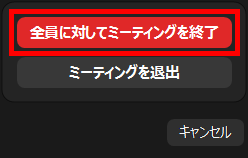
3.ミーティングが終了して、ミーティング画面が閉じます。
他の参加者はミーティングが自動で終了する
4.ミーティングに参加しているホスト以外の参加者のZoomアプリでは、ミーティングが自動的に終了します。
その際に、それぞれ下記の画面が表示されます。
Windows版Zoomアプリ
このミーティングはホストによって終了されました
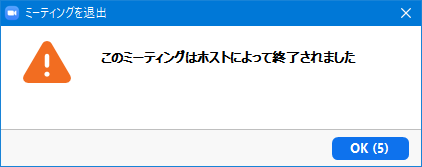
iOS版Zoomアプリ
会議を退出 ホストはこのミーティングを終了しました
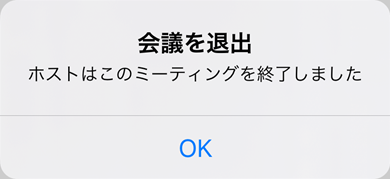
Android版Zoomアプリ
このミーティングはホストによって終了されました。
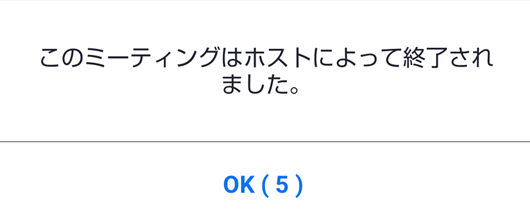
ミーティングを終了する方法 – iOS
※ここでは、Zoomアプリでミーティングを開催している状態から解説します。
5.「ミーティング」画面が開いた状態で、画面右上の「終了」をタップします。
※画面にメニューが表示されないときは、画面をタップすると表示されます。
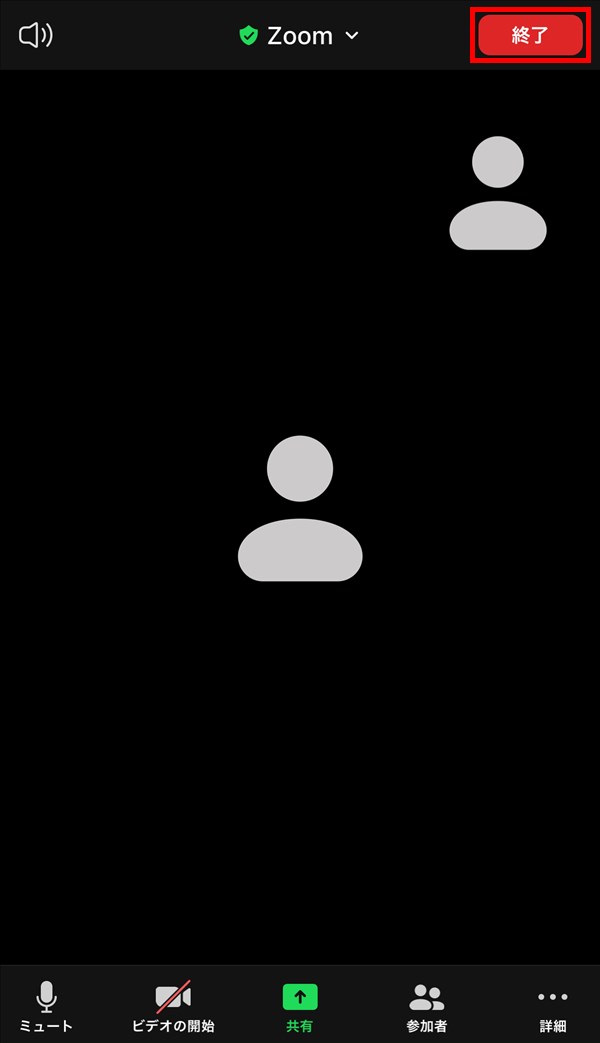
6.「選択メニュー」画面が開くので、「全員に対してミーティングを終了」をタップします。
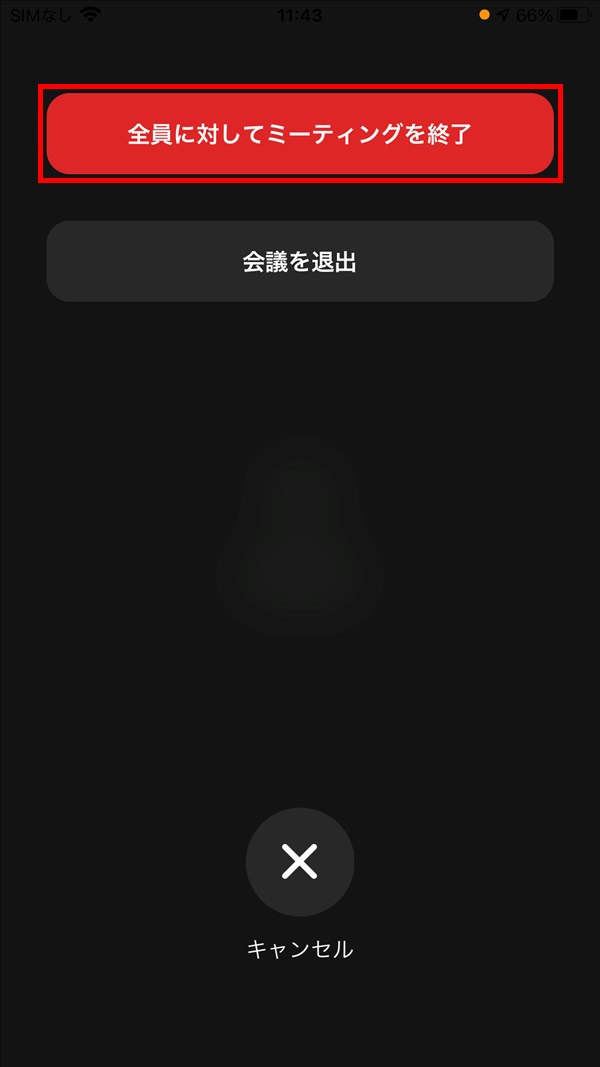
7.ミーティングが終了して、ミーティング画面が閉じます。
ミーティングを終了する方法 – Android
※ここでは、Zoomアプリでミーティングを開催している状態から解説します。
8.「ミーティング」画面が開いた状態で、画面右上の「終了」をタップします。
※画面にメニューが表示されないときは、画面をタップすると表示されます。
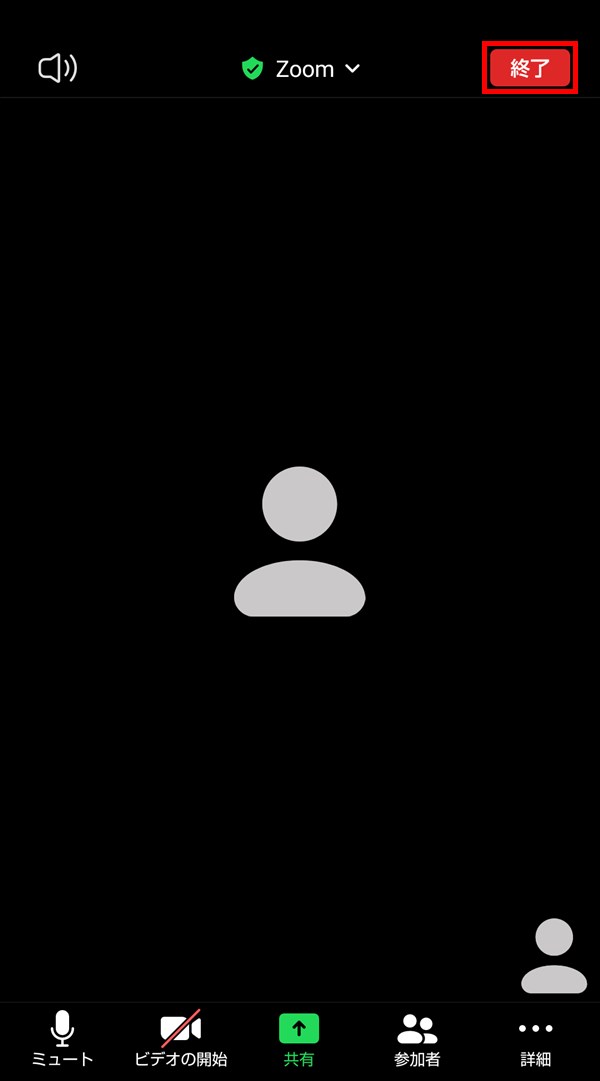
9.「選択メニュー」画面が開くので、「全員に対してミーティングを終了」をタップします。

10.ミーティングが終了して、ミーティング画面が閉じます。